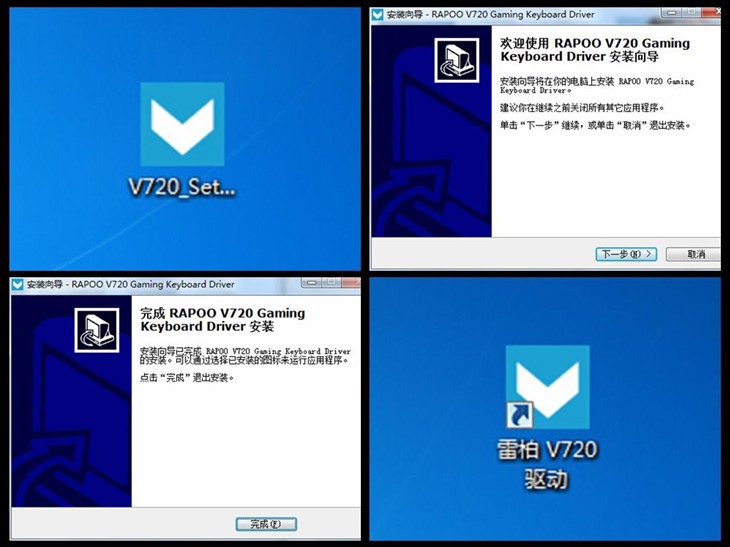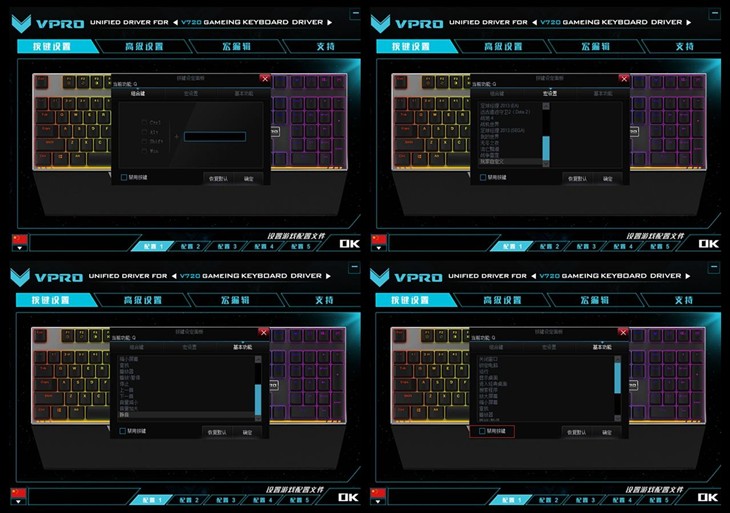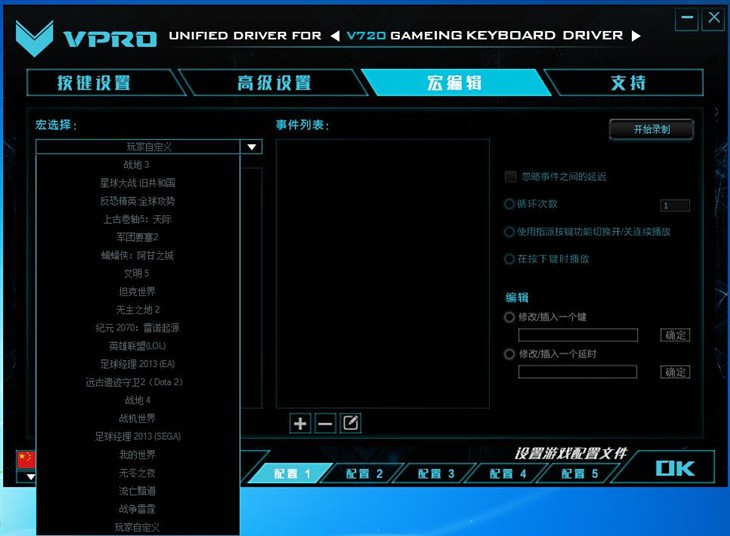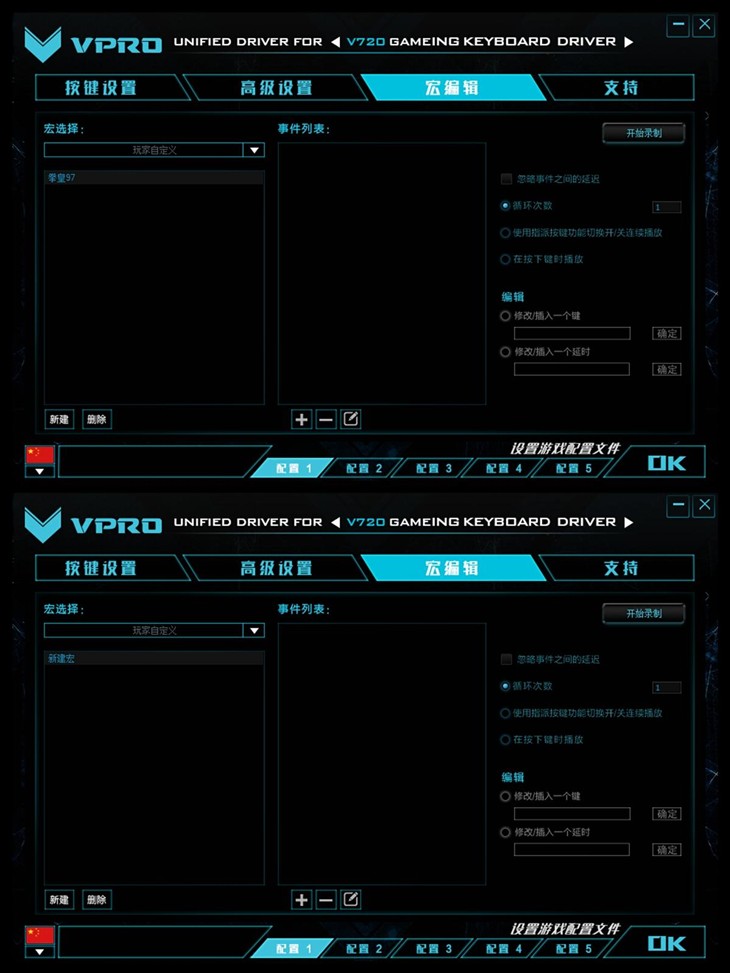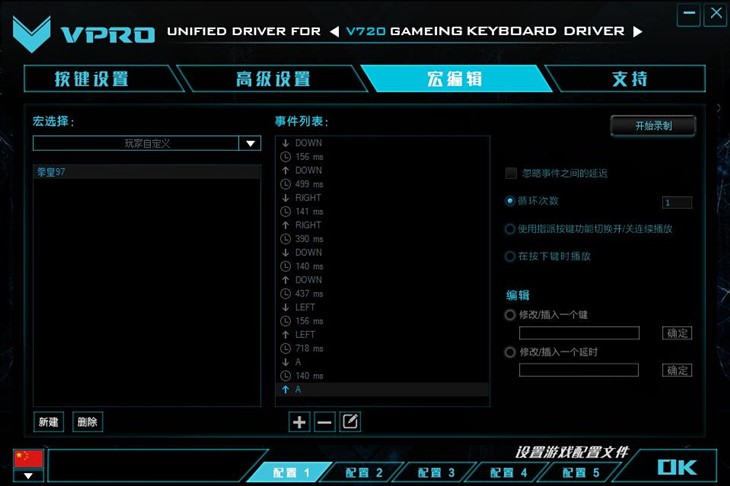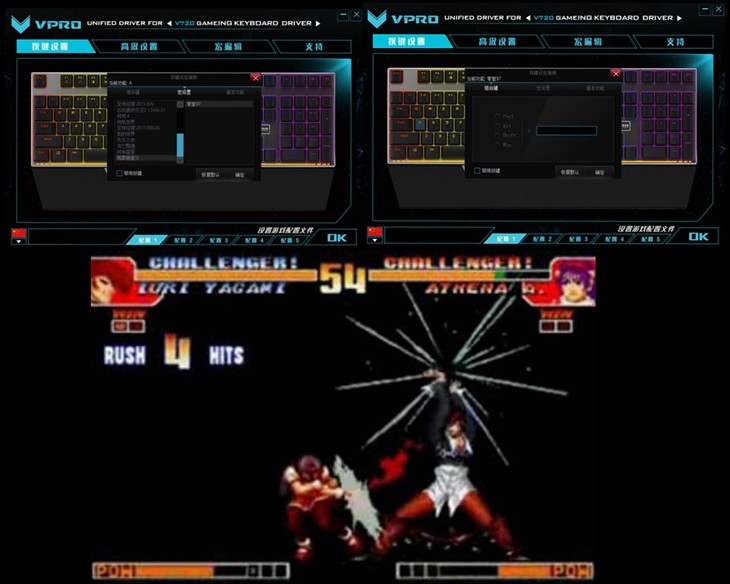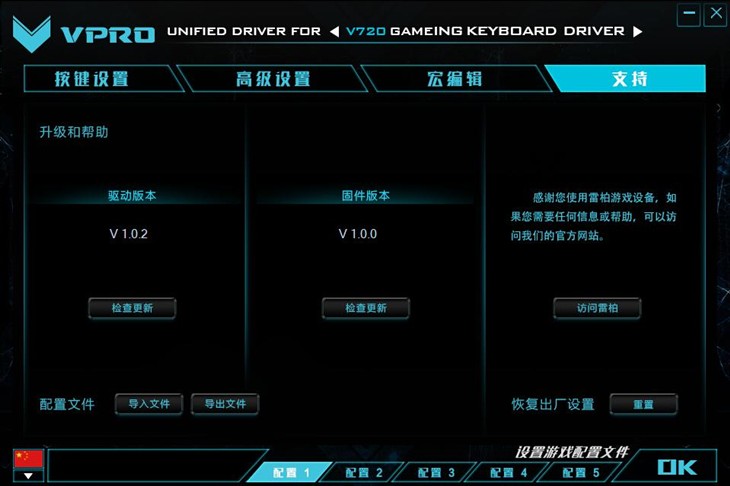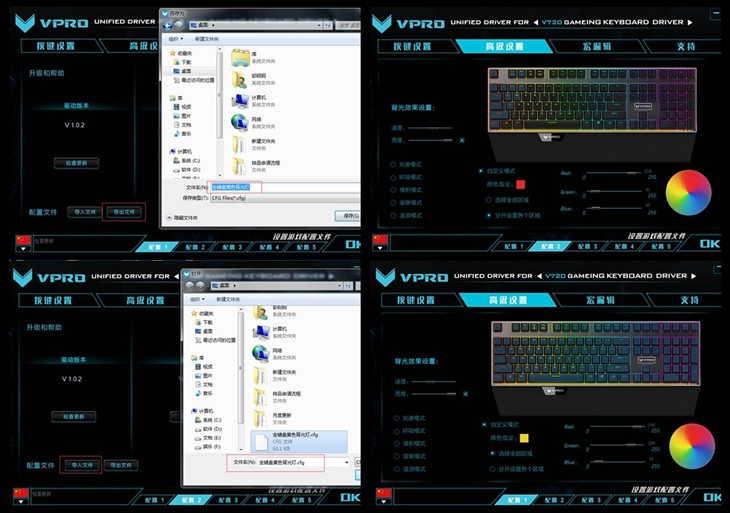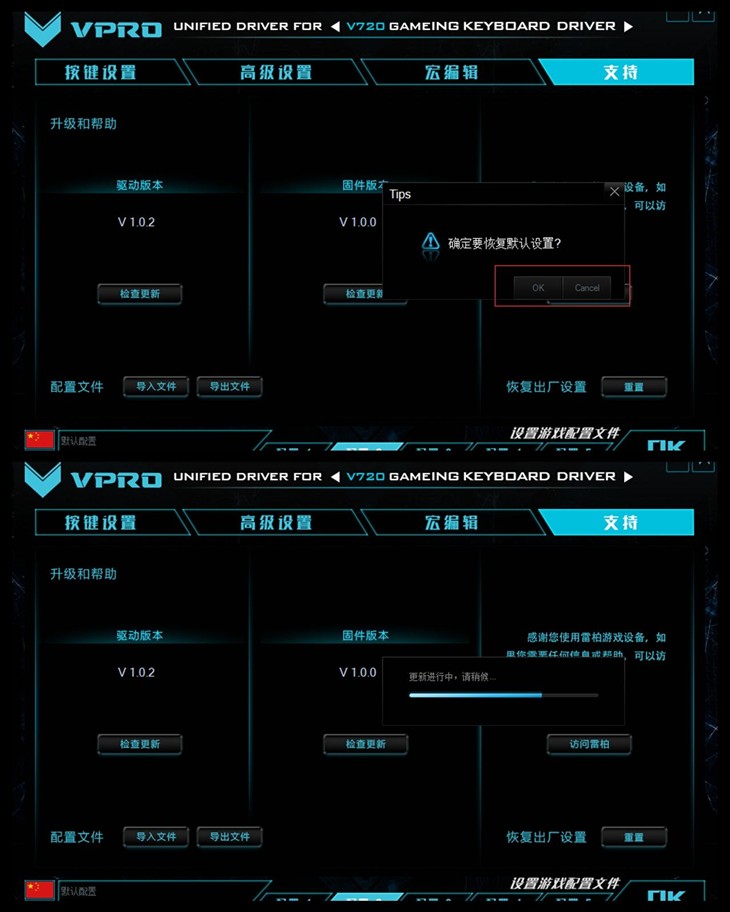雷柏V720全彩RGB机械键盘驱动设置
老牌实力大厂,国产外设领军品牌雷柏(RAPOO)近日推出的104键RGB机械键盘——雷柏V720全彩背光游戏机械键盘不仅拥有超高颜值,还配套强大的驱动软件。本文将对雷柏V720的驱动软件和自定义编程功能做出详细介绍。
V720驱动下载及安装:
下载路径:
http://www.rapoo.cn/likeSearch?keyword=V720
安装:
驱动安装程序下载完成后,打开并进行安装。驱动程序安装完毕后,会在操作系统桌面自动生成快捷方式,打开即可使用。
V720驱动使用:
打开已经安装好的雷柏V720驱动程序,在主菜单我们可以看到“按键设置”、 “高级设置”、“宏编辑”、“支持”四个选项,每个模块对应上方的一个图标,只要点击该图标,即可进入该模块页面。在界面下方,有5个配置文件选项图,表示V720可以保存5组不同的设置,每组配置文件都可以保存不同的按键设置。需要说明的是,无论进行任何设置的调整与改变,需要点击界面右下方的“OK”选项框,设置才会生效。
按键设置:
雷柏V720采用104键布局,为全键无冲设计,全键盘104个按键都可以进行自定义编程,可以极大的满足游戏玩家的任何需求。
在驱动“按键设置”页面中,可以对V720的按键进行自定义编程。除了VPRO键、静音键、Win锁键以及模式键之外,点击驱动界面的任意一个按键,会弹出一个自定义设置选项框,这个选项框就是V720单个按键可以自定义的范围与项目,自定义选项框中包含“组合键”、“宏定义”、“基本功能”3个选项。
组合键选项,在该选项框内可以将某一键盘按键设置为任意Ctrl、Alt、Shift、Win开头的组合键,或某个键盘上的单键。此外,还可通过勾选界面左下角的“禁用按键”选项,使此按键暂时不拥有任何功能。
高级设置:
在驱动“高级设置”页面中,可以对V720的区域背光颜色进行自定义设置。驱动界面分为“背光效果设置”和“自定义模式”设置。
“背光效果设置”选项,可以很明显的看到可设置的背光选择:光谱模式、呼吸模式、堆积模式、滚屏模式、波浪模式,还可以通过速度和亮度来对V720的背光频率和背光灯亮度进行调节。以“滚屏模式”为例,选择“滚屏模式”,然后通过速度和亮度进行调节,点击“OK”键,键盘背光模式就变为滚屏背光模式。
“自定义模式”选项,键盘共有七个区可以进行背光颜色设置。区域设置分为:“选择全部区域”和“分开设置各个区域”两种。键盘背光颜色,可以通过三原色“Red”、“Green”、“Blue”调节按钮或者最右侧的调色光圈进行自定义选择,选择的颜色会反映在“颜色指定”小模块上。 以设置“选择全部区域”为例,首先选中“自定义模式”下的“选择全部区域”,通过颜色调节区调节好所选颜色,如红色后,点击“OK”键,设置成功够,整个键盘背光就变成红色。
宏编辑设置:
宏,又被称为宏命令,即通过特殊的自定义编写,将一系列动作简便化,是一种批处理的程序,一键输出,实现简化游戏操作的目的。
下图为雷柏V720的宏编辑界面。可以看到V720的宏选择分为系统默认游戏设置和玩家自定义设置两种。我们通过实际的宏设置案例,来介绍如何设置宏命令。
我们以玩家自定义来介绍一下具体如何设置宏定义。以游戏“拳皇97”为例,设置一个宏命令。首先,选中下拉列表里的“玩家自定义”,点击框下方的“新建”,新建一个宏。并且双击“新建宏”,将“新建宏”重命名为“拳皇97”。
我们以拳皇97中人物八神庵的技能“八稚女”为例,将“下+前+下+后+A”这一系列动作命令录制为一个宏命令。
点击界面右侧的“开始录制”,依次输入“下”“右”“下”“左”“A”,点击“停止录制”。即完成了一组宏命令设置。
在设置好宏之后,回到“主要设置”界面,我们以“A键”为例,在“宏设置”选项中,我们看到自定义设置中已经设置好的“拳皇97”,我们选择“拳皇97”,点击“确定”之后,点击“OK”进行应用,即可使用。在此将宏“拳皇97”设置在“右键”上为例。设置完成后,便可在拳皇97游戏中,可以通过点击V720的A键来一键发出八神庵的这一绝招了。
支持设置:
在“支持”设置页面中,可以对V720的驱动版本和固件版本进行检查更新,可以导出/导入已经设置好的配置文件,还可以通过驱动界面直接访问雷柏官方网站。此外,还可以通过驱动右下角的恢复出厂设置,重置驱动设置。
驱动版本、固件升级和访问雷柏直接点击按键就可以完成操作,这里不做过多解释。下面着重讲解一下配置文件的导出/导入和如何恢复出厂设置。
配置文件的导出/导入:我们以灯光设置为例,选择”高级设置“中”自定义模式“下的”选择全部区域“,将颜色调整为黄色,点击右下角”OK“键运行,此时键盘背光变成黄色。点击驱动界面的“支持”选项,单击配置文件下的“导出文件”,点击“保存”,将背光灯模式保存在桌面,命名为“全键盘黄色背光灯”,再点击右下角“OK”键。再次回到“高级设置”界面,点击下方的“配置2”,此时颜色指定显示为红色。选择完“配置2”后,再次回到“支持”界面,点击配置文件下的“导入文件”,选择桌面上的“全键盘黄色背光灯”,点击打开,再点击驱动界面右下角的“OK”键。
再次回到“灯光设置”界面,此时点击“配置2”,可以看到颜色指定区变为黄色,表示文件导入成功,只需选中“配置2”,点击右下角“OK”键,键盘背光即可变成黄色。
恢复出厂设置:首先,单击”重置“按钮,在弹出的对话框中,在点击”OK“。然后再次点击驱动右下角的”OK“键,即可完成设置。
雷柏VPRO系列:游戏梦想制造家
雷柏,成立于2002年,业内唯一的上市企业,无线外设的行业领军品牌,拥有机器人自动化产线等行业领先的生产工艺和制造技术,连续多年赢得IF与红点等国际设计大奖。
2008年,推出专属风格与核心技术优势兼具的雷柏VPRO游戏外设系列,成为国内最早进入专业游戏外设领域的厂商。
2013年,全面革新VPRO系列,打造出游戏鼠标键盘手柄等各类明星产品,广受市场和玩家认可畅销至今。
2014年,重金涉足电竞领域,接连签约皇族英雄联盟战队、Dota传奇明星Zhou,赞助YSL和WPC等大型电竞赛事,推动中国电竞事业的发展。
未来,雷柏VPRO系列将持续提供专业的游戏外设产品,打造每个人的专属游戏梦想。
天猫雷柏旗舰店:https://rapoo.tmall.com/
京东雷柏旗舰店:http://vpro.jd.com/■
关注我们